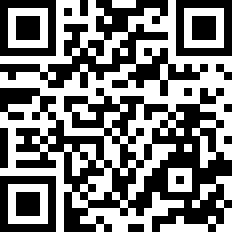- Effectuer et recevoir les appels par SIP et standard téléphonique gratuit Zadarma;
- La possibilité d'installer le CallerID et le renvoi dans l'application;
- Envoyer des messages gratuits entre des utilisateurs de Zadarma;
- Envoyer et recevoir des SMS;
- Suivre le solde en temps réel;
- Utiliser l'annuaire grâce à l'intégration automatique;
Vous pouvez trouvez notre application Zadarma dans App Store.
L'installation et le réglage de Zadarma pour iOS
1. Dans App Store trouvez et installez Zadarma.
2. Lancez et saisissez les données suivantes:
Nom d'utilisateur: Votre sip-numéro (Par exemple 111111) de l'espace client
Mot de passe: Votre mot de passe du sip-numéro, on peut le générer ici
Ensuite cliquez "Accéder"
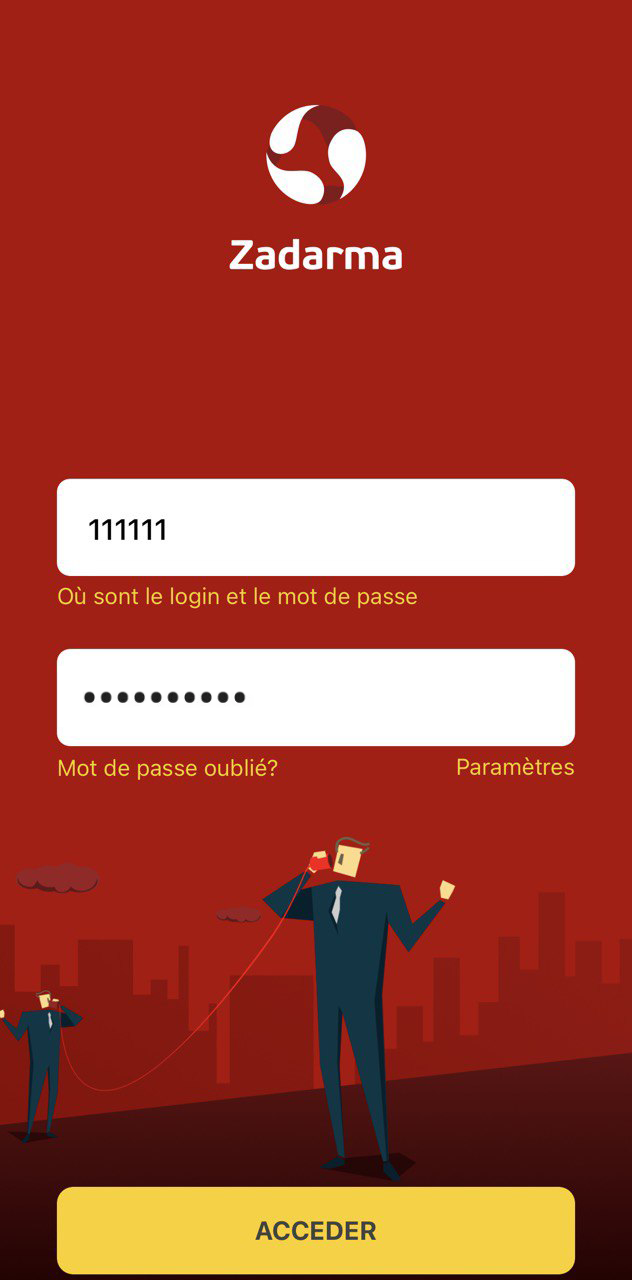
Pour vous connecter à l'application, vous pouvez utiliser le QR code de la section du compte personnel Standard virtuel — Numéros internes ou entrer vos identifiants de connexion :
Nom d'utilisateur: - Votre numéro interne du standard téléphonique (Par exemple 1234-100) de l'espace client
Mot de passe: - Votre mot de passe du numéro interne du standard téléphonique, on paut le générer à la page "Standard virtuel - Numéro virtuels" dans l'espace client
Ensuite cliquez "Accéder"
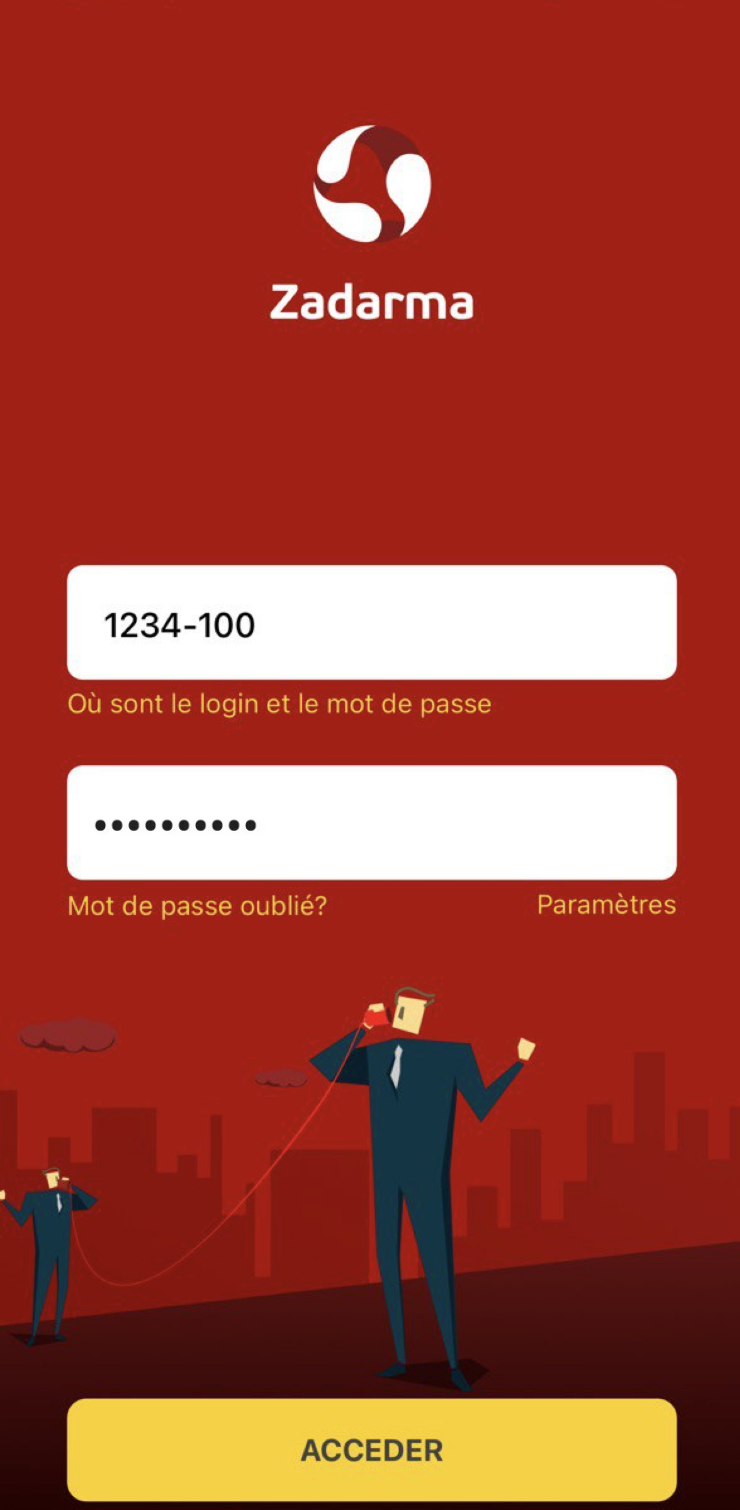
3. Le programme est enregistré, on peut effectuer l'appel.
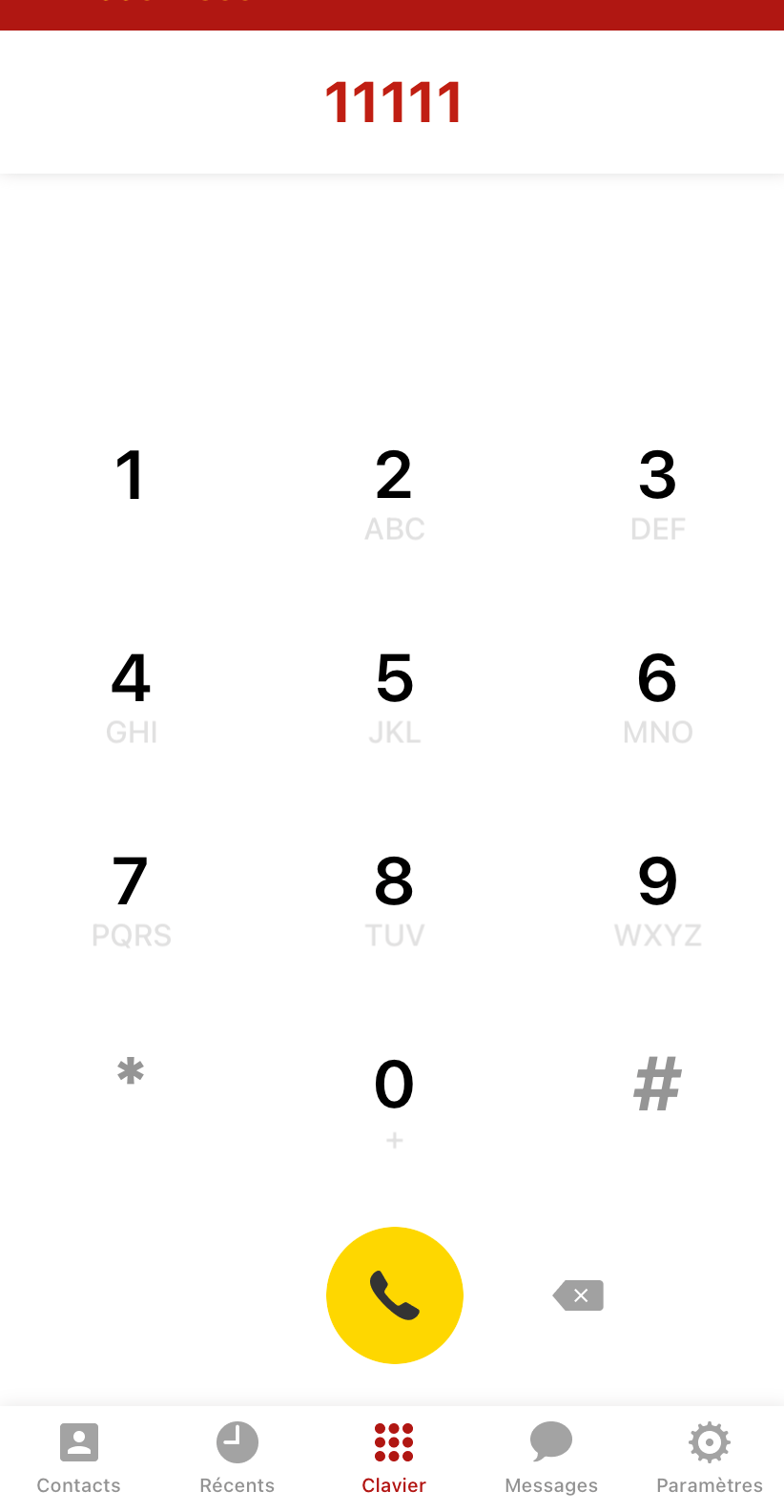
4. En cliquant "Paramètres" on peut changer les paramètres supplémentaires. Par exemple choisir des codecs préférés.
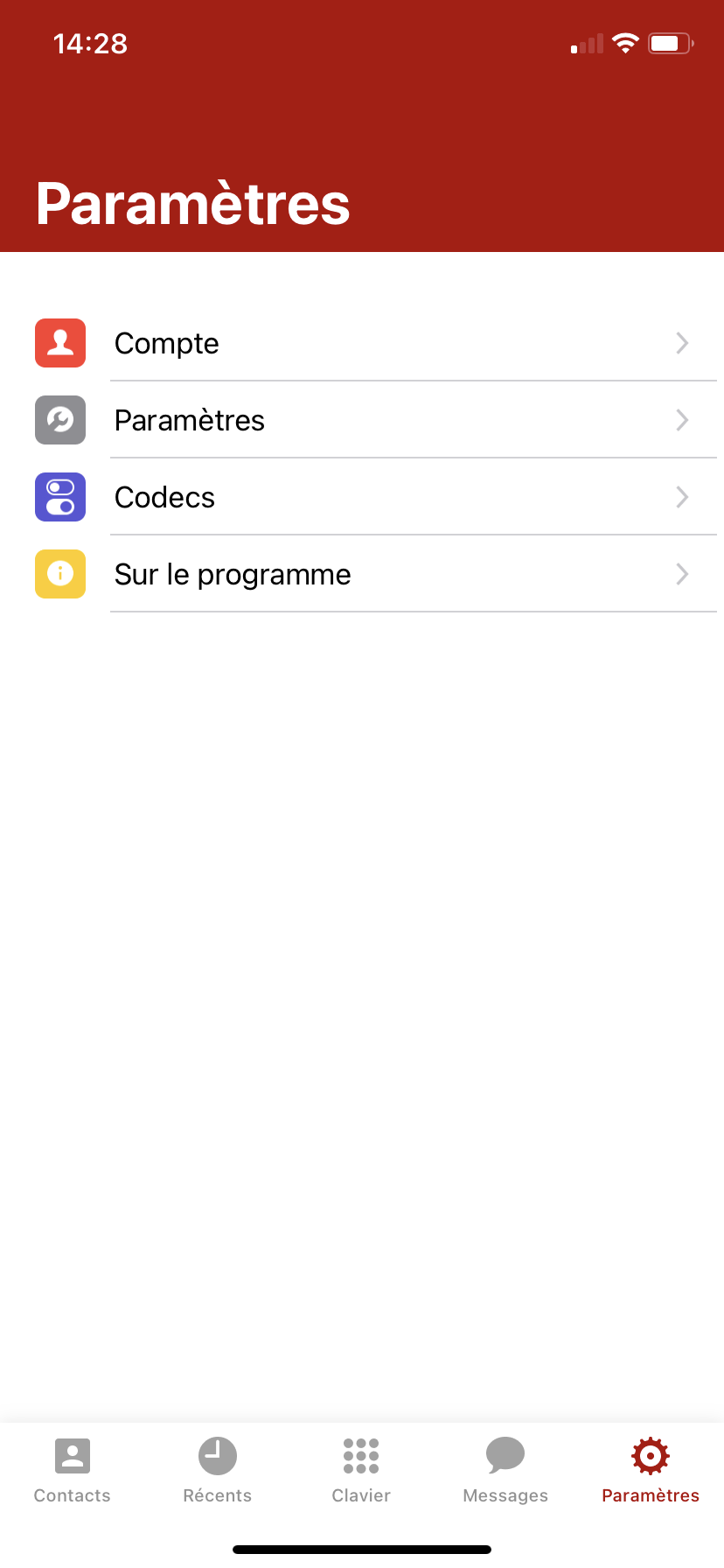
5. La séction "Paramètres - Compte" ici on peut choisir le transport et le port. Par exemple dans les pays d'Asie du Sud-Est les opérateurs peuvent bloquer le port standard de la téléphonie IP, dans ce cas indiquez le port 5065.
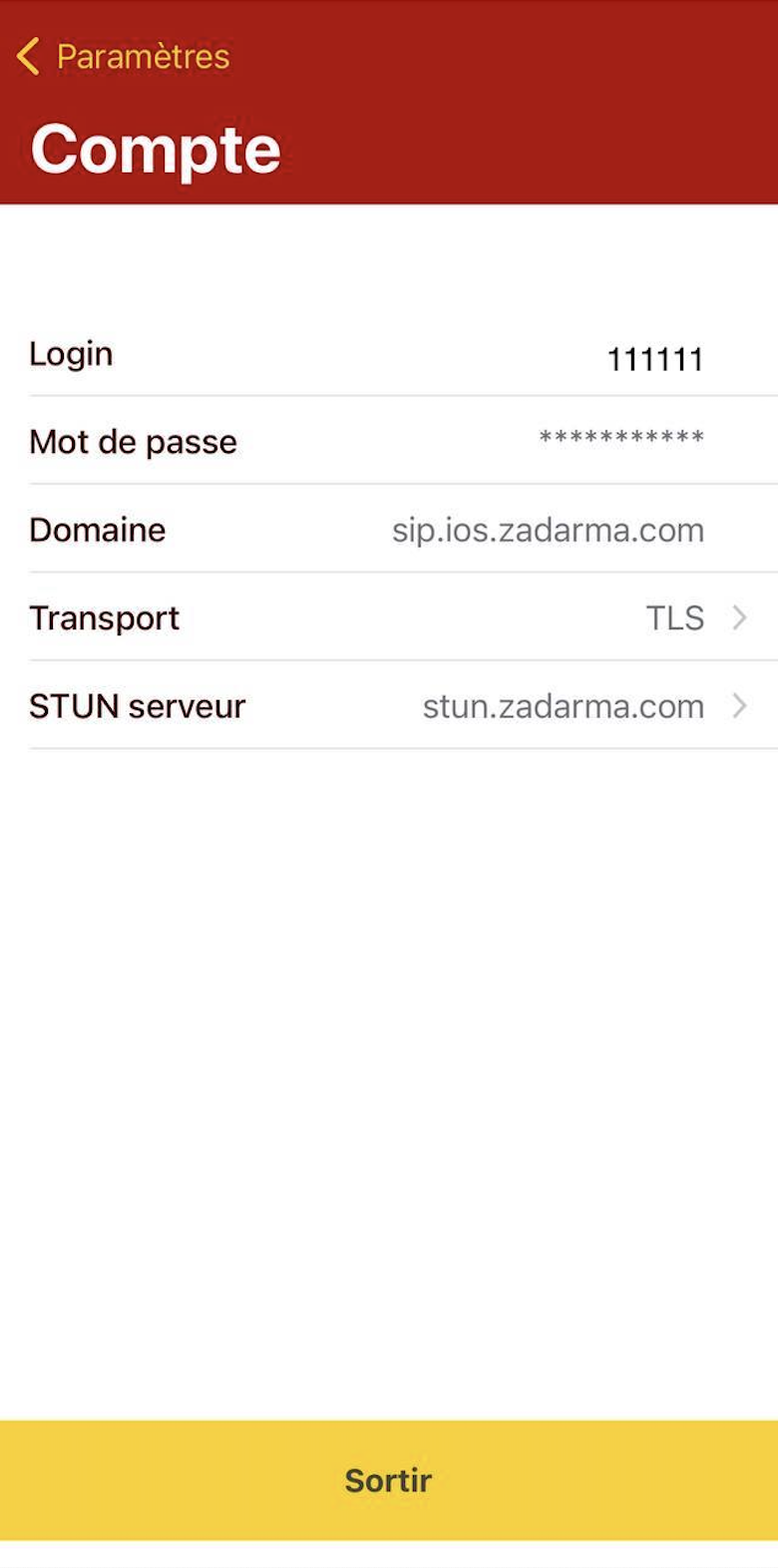
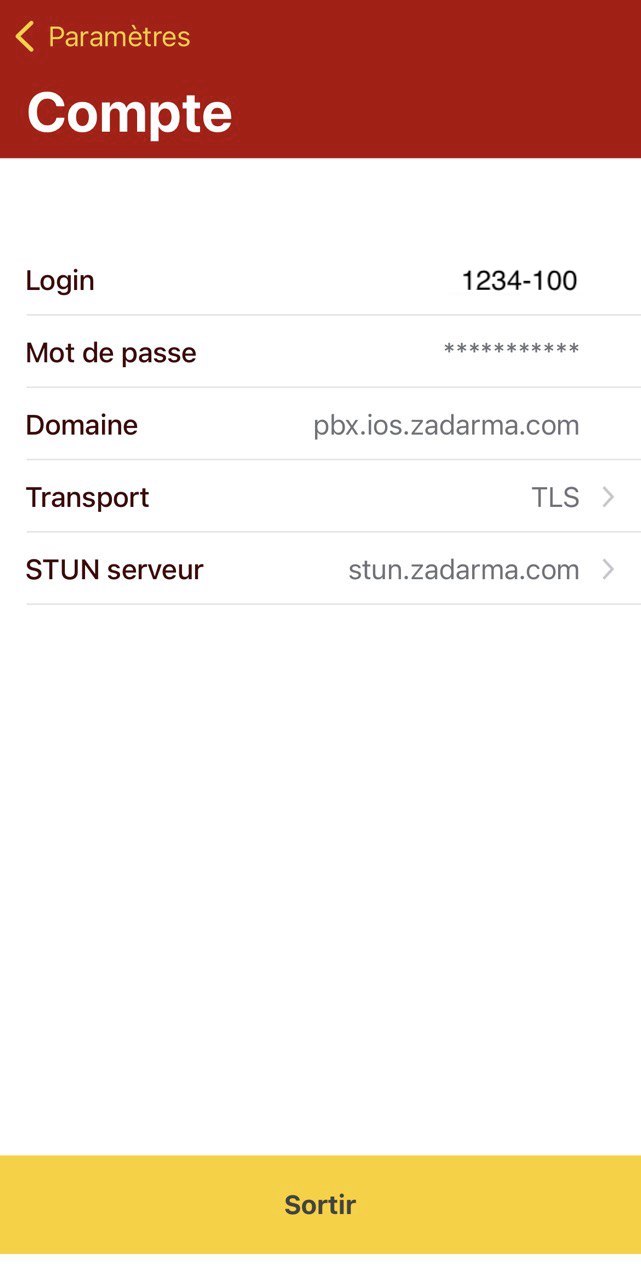
6. L'installation de CallerID
Dans une séction “Paramètres - Paramètres - Caller ID actuel” vous pouvez changer le CallerID (le numéro qui sera affiché chez l'abonné à qui vous appelez). Cliquez sur le CallerID et choisissez le numéro confirmé ou commandé dans le service. Ensuite cliquez “Sauvegarder” à droite en haut.
Attention: si vous utilisez le standard téléphonique, vous pouvez interdire la fonction d'installation de Caller ID de l'application pour un ou plusieurs numéros internes. Vous pouvez le faire dans l'espace client dans une séction Standard virtuel - Numéros internes, en décochant “Le changement de CallerID de l'application Android/iOS”.
7. Mémoriser le numéro externe pour Caller ID
La fonction est nécessaire si vous avez plusieurs numéros vitruels et vous voulez rappeler au client du numéro où il a appelé. Pour éviter les dépenses, quand le CallerID et le numéro du client sont du même pays.
8. Afficher NOM/numéro
Cette fonction permet d'afficher nom/numéro de votre numéro virtuel, où arrive l'appel entrant sur l'écran si CallKit est activé. Si le numéro de l'appelant est dans l'annuaire, le nom de contact sera transmis.
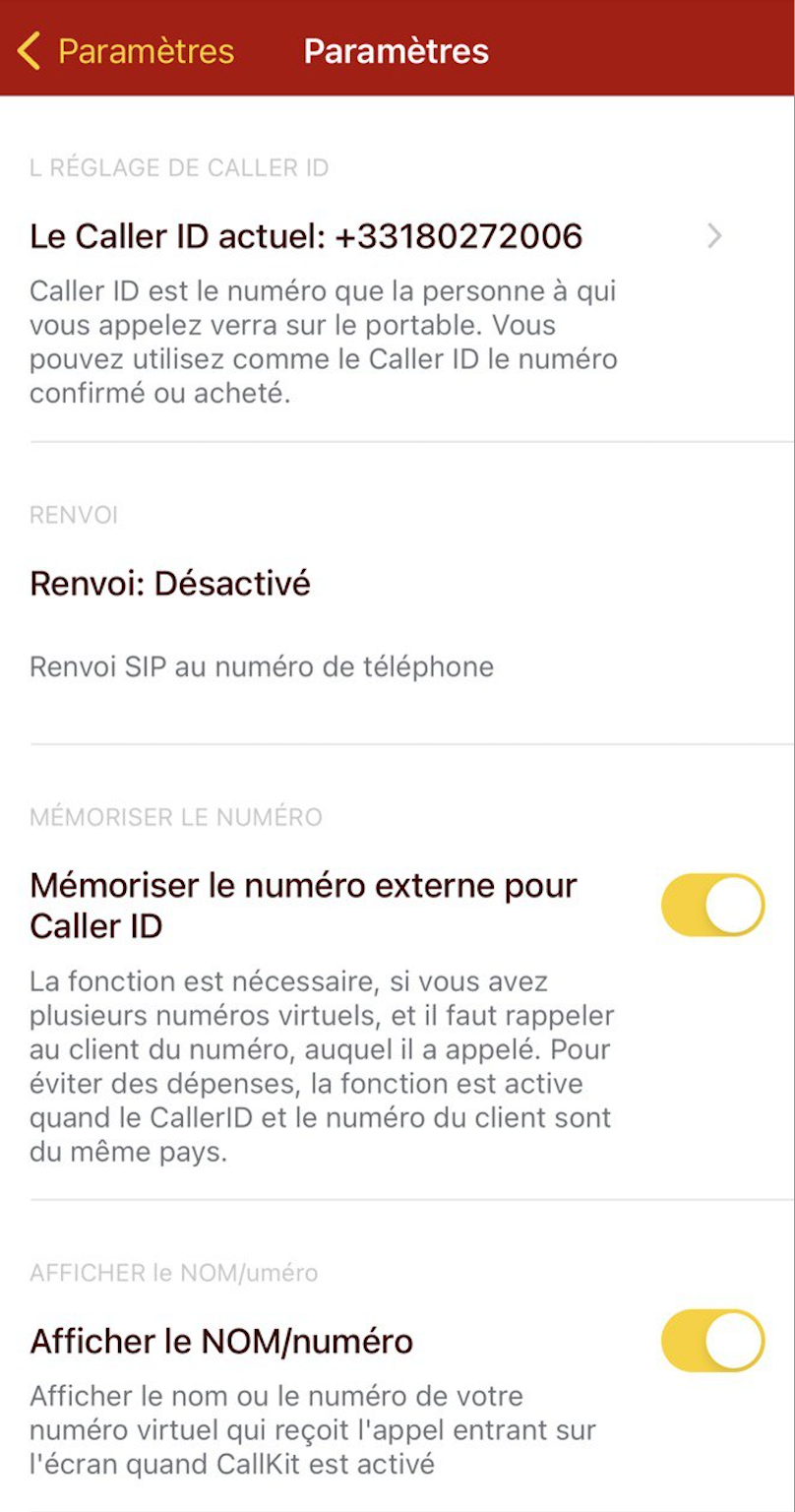
9. L'installation de renvoi
Dans une séction “Paramètres - Paramètres - Renvoi” vous pouvez installer le renvoi conditionnel ou inconditionnel à l'autre numéro. Choisissez la séction Le renvoi. Saisissez le numéro de renvoi et cliquez “Le renvoi est actif”. Ensuite choisissez le statut de renvoi:
- Toujours - le renvoi inconditionnel - tous les appels seront renvoyés au numéro indiqué.
- Pas de réponse, inaccessible - le renvoi conditionnel, si la connexion est bonne, l'appel arrive dans une application, sinon, est renvoyé au numéro choisi.
Ensuite cliquez “Sauvegarder” à droite en haut.
Attention: si vous utilisez le standard téléphonique, vous pouvez interdire le renvoi de l'application pour un ou plusieurs numéros internes. Vous pouvez le faire dans l'espace client dans une séction Standard virtuel - Numéros internes, en décochant “Le réglage de renvoi de l'application Android/iOS”.
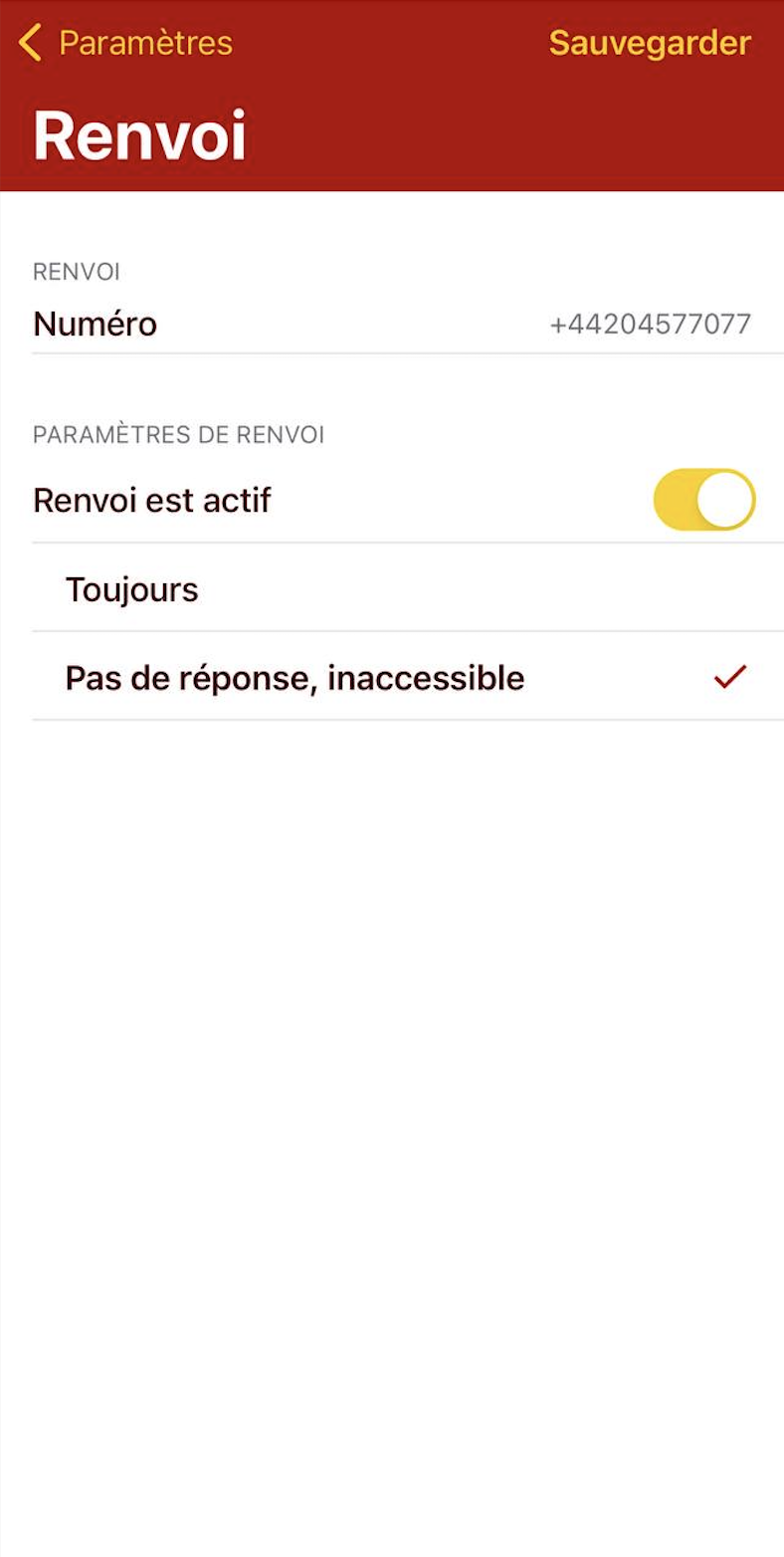
10. Activer le chiffrement.
Pour activer le chiffrement dans l'application, accédez aux Paramètres - Compte. Dans le champ Transport, modifiez la valeur en TLS et enregistrez les modifications.
Attention
Si pendant l'appel entrant le vibreur est activé, mais pas de signal sonore, il faut choisir la mélodie dans les parmètres iOS «Paramètres» - «Sons et vibrations» - «Sonnerie»
En utilisant l'Internet mobile il faut autoriser au programme Zadarma l'accès au réseau mobile: «Paramètres» - «Zadarma» - «Données cellulaires»
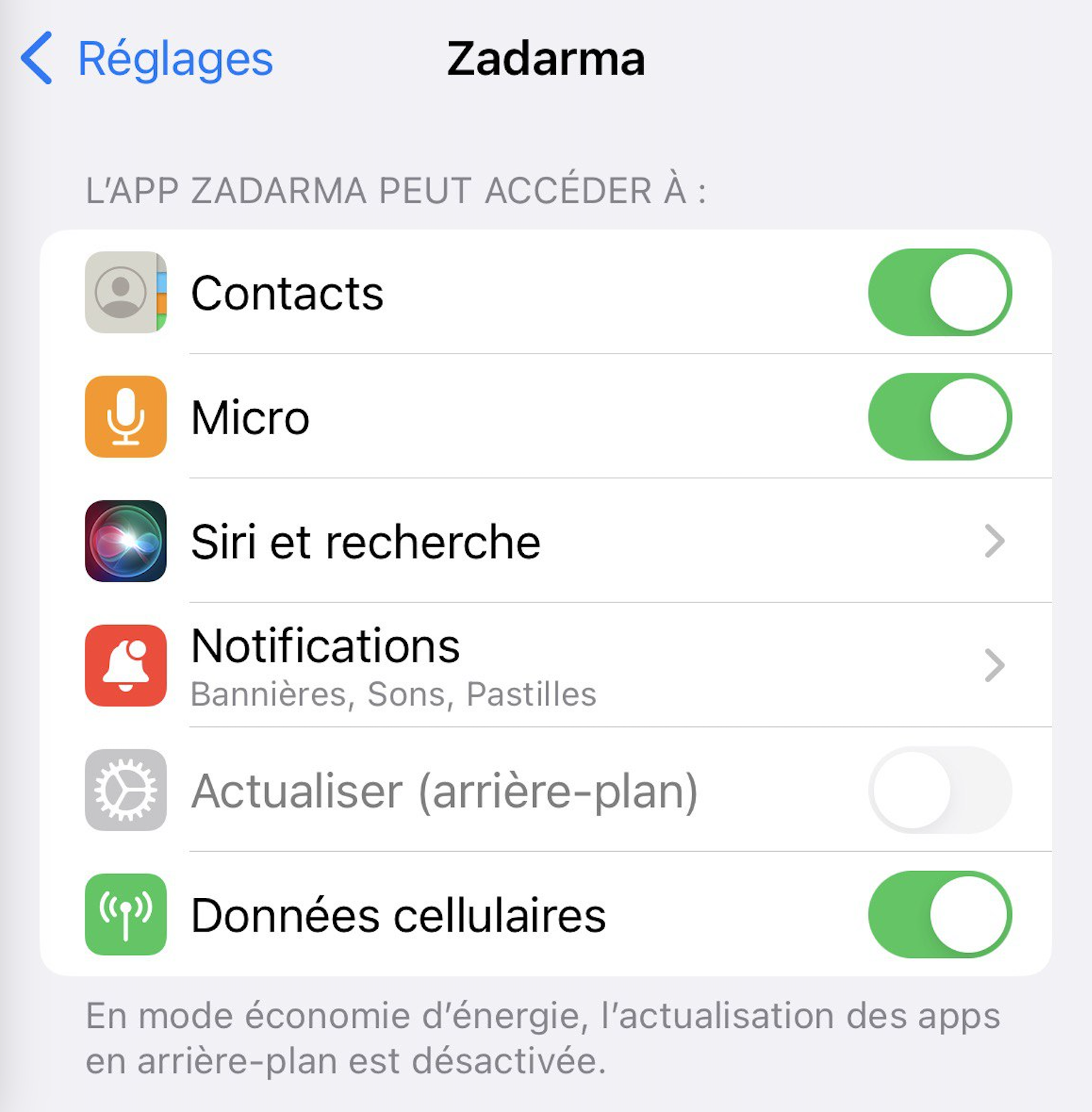
 Appels
Appels
 Numéros de téléphone
Numéros de téléphone
 eSIM pour Internet
eSIM pour Internet
 SMS
SMS
 Standard téléphonique virtuel
Standard téléphonique virtuel
 Analyse vocale
Analyse vocale
 Widget de rappel automatique
Widget de rappel automatique
 Visioconférence
Visioconférence
 Bouton "Appelez-moi"
Bouton "Appelez-moi"
 Solution d'entreprise
Solution d'entreprise
 Programme de partenariat
Programme de partenariat
 Intégrations
Intégrations
 Pour qui
Pour qui
 Manuel d'installation
Manuel d'installation
 Questions Fréquemment Posées
Questions Fréquemment Posées
 Chat en ligne
Chat en ligne
 Demande d'assistance
Demande d'assistance
 Blog
Blog